Який файл swapfile.Sys у Windows 10 та як його видалити
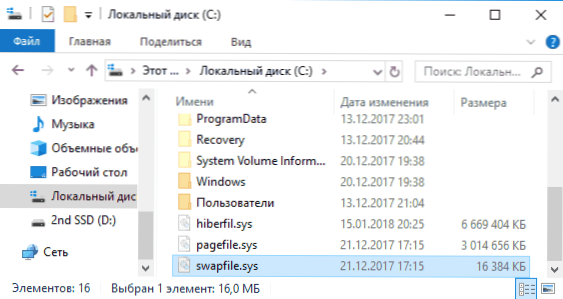
- 969
- 19
- Hubert Hintz
Уважний користувач може помітити приховану систему Swapfile.SYS, розташований на розділі з Windows 10 (8) на жорсткому диску, як правило, разом із PageFile.Sys і hiberfil.Sys.
У цих простих інструкціях - що таке файл swapfile.Sys на диску C у Windows 10 і як його видалити, якщо це необхідно. ПРИМІТКА. Якщо вас також цікавить файли PageFile.Sys і hiberfil.Sys, інформація про них містить у Windows Bucsing Files та Gibernation Windows 10.
Завдання Swapfile.Sys
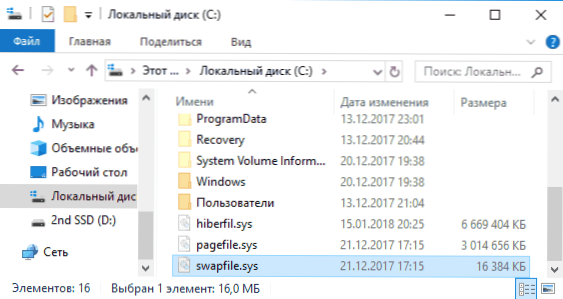
Файл swapfile.SYS з’явився у Windows 8 і залишається в Windows 10, що представляє інший насосний файл (крім PageFile.SYS), але працівник виключно для додатків із магазину додатків (UWP).
Ви можете побачити його на диску, лише ввімкнувши покази прихованих та системних файлів у провіднику, і зазвичай він не займає багато місця на диску.
У swapfile.SYS записи програм із магазину (ми говоримо про "нові" програми Windows 10, раніше відомі як програми метро, тепер UWP), які наразі не потрібні, але можуть раптово знадобитися (наприклад, при перемиканні між програмами , Відкриття програми з живих плиток у меню "START") і працює відмінно від звичайного файлу насосів Windows, що представляє своєрідний механізм "Gibbernation" для додатків.
Як видалити swapfile.Sys
Як зазначалося вище, цей файл не займає багато місця на диску і є досить корисним, однак, якщо це необхідно, його все одно можна видалити.
На жаль, ви можете це зробити, лише вимкнувши файл Swing - t.Е. Окрім Swapfile.СС також буде видалено та PageFile.Sys, що не завжди є хорошою ідеєю (докладніше у статті, згаданої вище про накачування Windows). Якщо ви впевнені, що хочете це зробити, кроки будуть наступними:
- У пошуку на панелі завдань Windows 10 почніть вводити "Продуктивність" та відкрийте налаштування та продуктивність "Пункт" та продуктивність ".
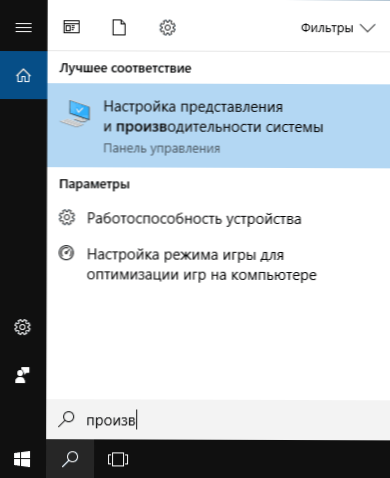
- На вкладці "Додатковий" у розділі "Віртуальна пам'ять" натисніть "Змінити".
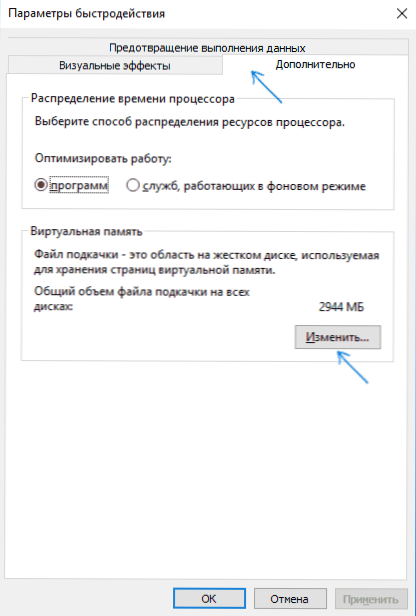
- Видаліть позначку "Автоматично виберіть гучність накачування файлу" і позначте елемент "без гойдалки".
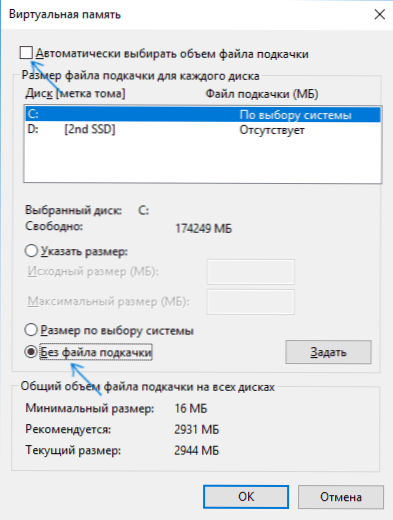
- Натисніть кнопку "Встановити".
- Клацніть ОК, ОК ОК, а потім перезавантажте комп'ютер (зробіть це точно перезавантажити, а не завершення роботи та подальше включення - у Windows 10 це має значення).
Після перезавантаження файлу swapfile.SS буде видалено з CC C (із системної секції жорсткого диска або SSD). Якщо необхідно, поверніть цей файл, ви можете знову встановити автоматично або визначити вручну файл Windows або вручну вручну.
- « Клавіатура не працює в Windows 10
- Неправильний розділ установки сервісу у цьому файлі Inf (пристрій MTP, пристрій MTP) »

